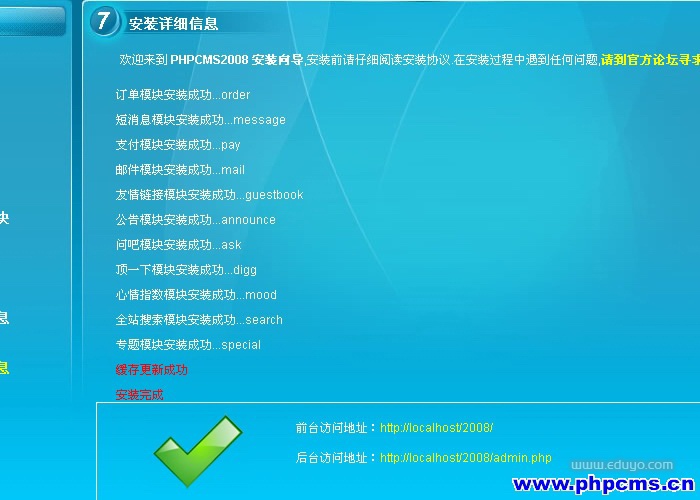文件已上传到服务器,现在我们要做的就是安装PHPCMS 首先,我们打开自己的网站(这里我以本地地址localhost为例)出现以下界面,我们点“如果您还没有安装 phpcms 2008,请点这里开始安装 ...”进行安装,也可以直接输入地址http://localhost/install/ (对于再次安装可以用这个)

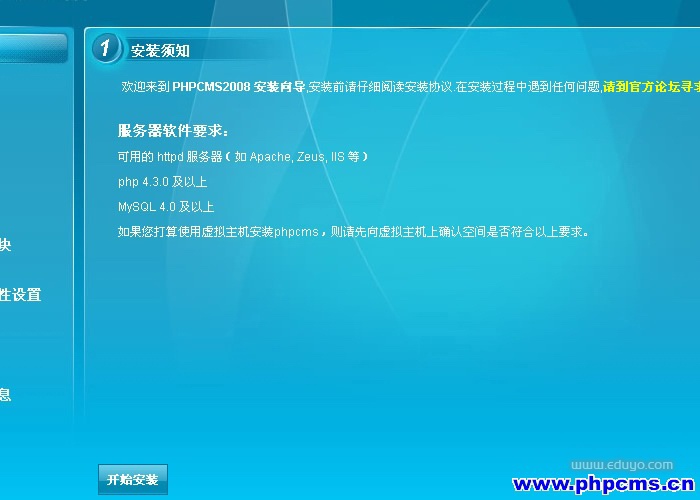
这时出现PHPCMS Web Install System 安装向导界面,点击“开始安装”,出现“软件使用协议”认真阅读完后,我们“同意协议,进入下一步”些协议进入下一步。
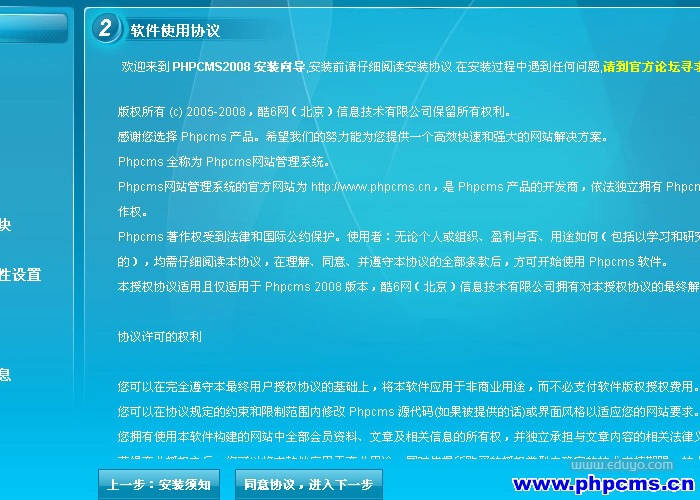
这时候出现“安装环境检测”的页面,安装向导会判断你目前使用的空间是否能正常的运行PHPCMS2008,并给出建议。进入“安装环境检测”些步检测服务器环境是否符合PHPCMS的安装要求,我们应仔细检查“功能影响”栏中前四项应全部为“支持phpcms”否则请停止安装,联系空间商或自己调整服务器环境以符合安装要求。
下面的GD库、Mb_string扩展、URL打开远程文件 建议开启。
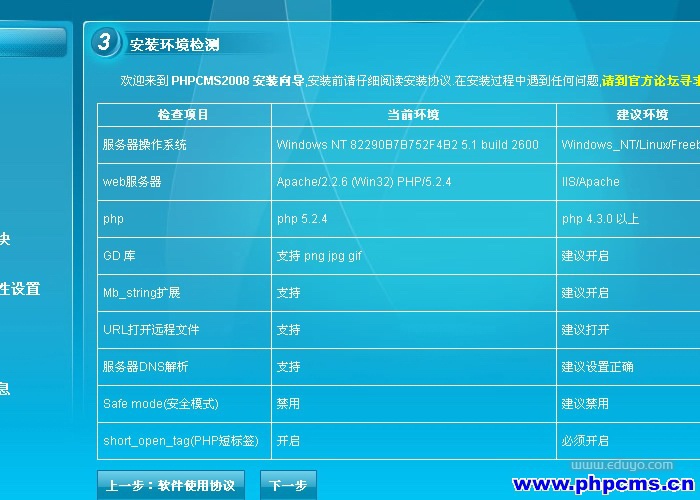
点击“下一步”,出现模块选择界面,我们可以选择自己需要的模块进行安装,适应不同的用户需求。
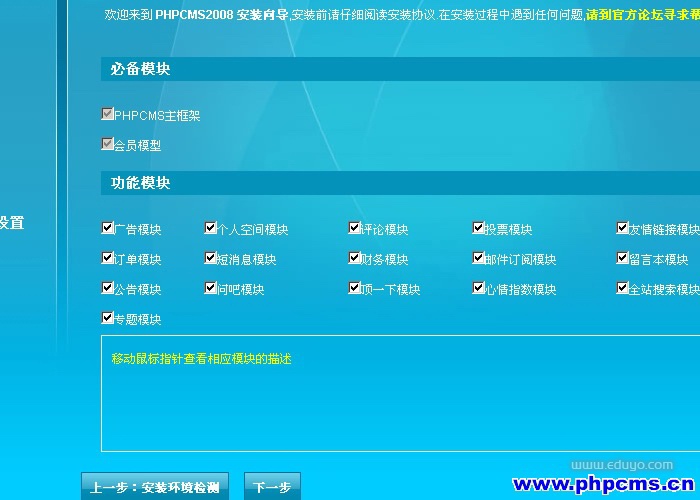
点击“下一步”,是“目录或文件可写检查”提示,检查通过后,出现“检查通过,继续”。
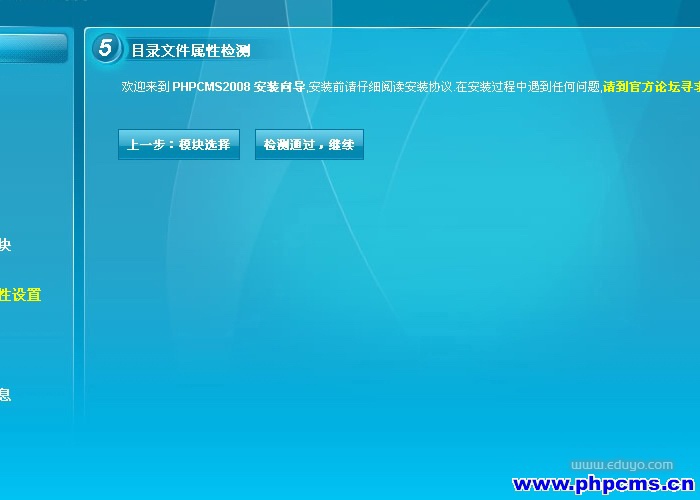
点击后,进入“配置账号”我们填写正确的“数据库帐号”“数据库密码”“数据库名称”以及
数据库表前缀:如果您将在同一个数据库安装两套以上的PHPCMS请修改此项
数据库字符集: 如果Mysql版本为4.0.x,则请选择默认;如果Mysql版本为4.1.x或以上,则请选择其他字符集(一般选GBK)。
是否起用持久连接: 数据库连接上后不释放,保存一直连接状态,不使用则每次请求重新连接数据库
点击“数据库配置检测”提示“数据库设置正确!”,填写“创始人信息”后可以进入下一步。
如果您以前在此数据库安装过PHPCMS前缀相同系统将被删除,请事先作好备份或更改现在的“数据库表前缀”。
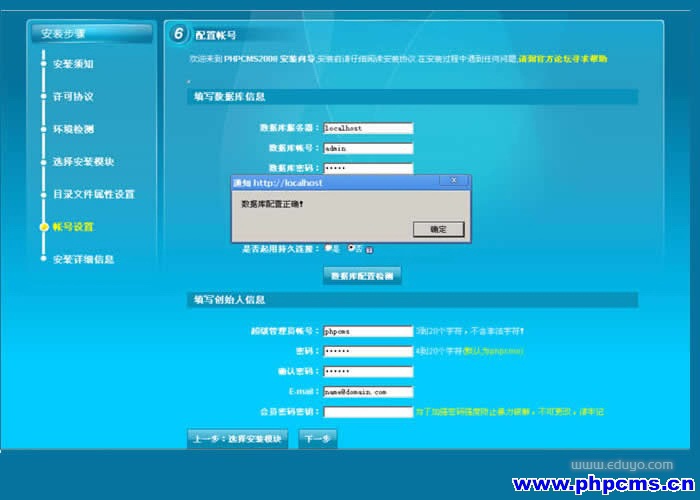
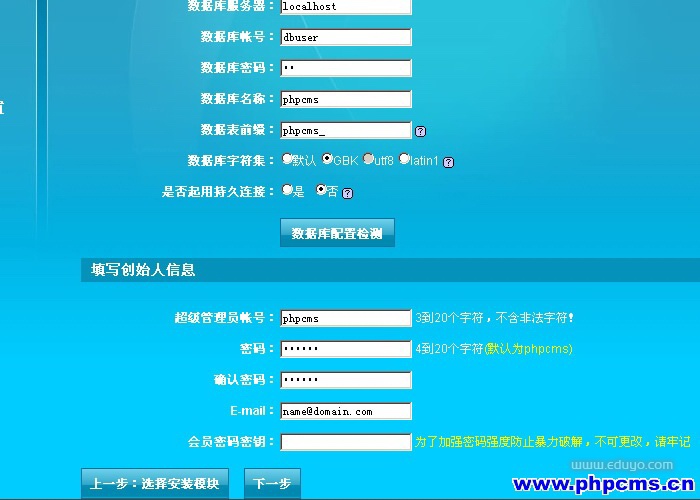
下一步“开始创建数据表及相关程序文件”
安装程序正在运行,期间需要进行建立数据表、建立管理帐号、建立目录、建立系统缓存 、建立模板缓存、创建首页和更新后台设置等操作,可能需要几分钟时间,请等待...
等待几分钟后一个勾号提示PHPCMS2008程序安装全部完成,出现前台和后台的访问地址。至此PHPCMS的全部安装工作已经完成,点击后台访问地址进入网站后台管理。